Excel: підраховує стовпець, якщо інший стовпець відповідає критеріям
Ви можете використовувати функції COUNTIF і COUNTIFS в Excel, щоб підрахувати кількість значень у стовпці, де значення в іншому стовпці відповідає певним критеріям.
У наведених нижче прикладах показано, як використовувати ці функції на практиці з таким набором даних у Excel:
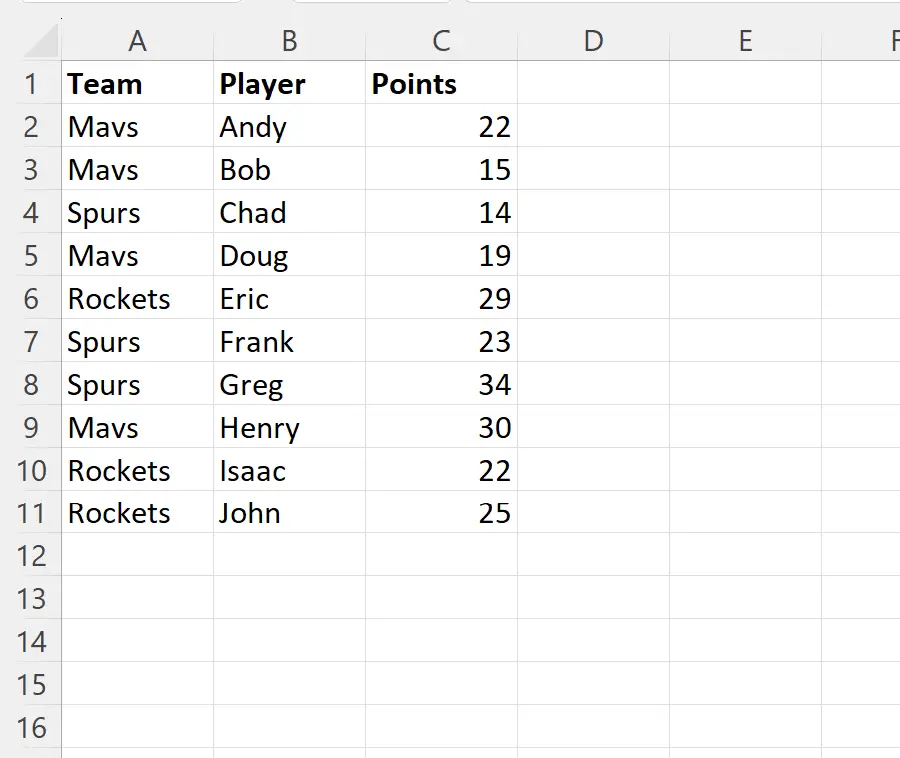
Ходімо!
Приклад 1: використовуйте COUNTIF для підрахунку стовпця, якщо інший стовпець відповідає критеріям
Ми можемо ввести таку формулу в клітинку D2 , щоб підрахувати кількість клітинок у стовпці «Гравець », де відповідна клітинка в стовпці « Команда» дорівнює «Mavs»:
=COUNTIF( A2:A11 , F1 )
На наступному знімку екрана показано, як використовувати цю формулу на практиці:

З результату ми бачимо, що в стовпці «Гравець» є 4 клітинки, де відповідною клітинкою в стовпці «Команда» є Mavs.
Приклад 2: використовуйте COUNTIFS для підрахунку стовпця, якщо кілька інших стовпців відповідають критеріям
Ми можемо ввести таку формулу в клітинку D2 , щоб підрахувати кількість клітинок у стовпці « Гравець », де відповідна клітинка в стовпці «Команда » дорівнює «Mavs» , а відповідна клітинка в стовпці «Очки » перевищує 20:
=COUNTIFS( A2:A11 , F1 , C2:C11 , ">"& F2 )
На наступному знімку екрана показано, як використовувати цю формулу на практиці:
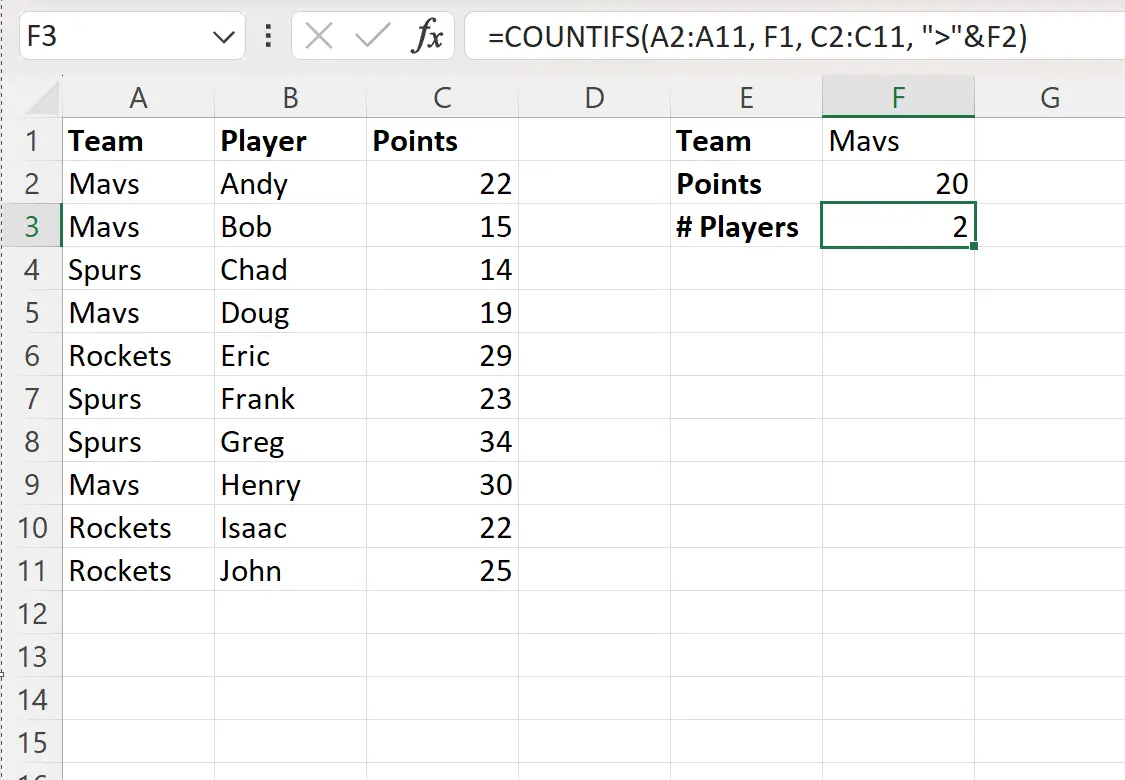
З результату ми бачимо, що в стовпці «Гравець» є 2 клітинки, де відповідна клітинка в стовпці «Команда » — «Mavs» , а відповідна клітинка в стовпці « Очки » перевищує 20.
Примітка : у цьому прикладі ми використовували функцію COUNTIFS , щоб перевірити, чи два стовпці відповідають певним критеріям, але ви можете використовувати функцію COUNTIFS , щоб перевірити, чи стільки стовпців, скільки забажаєте, відповідають певним критеріям.
Додаткові ресурси
У наступних посібниках пояснюється, як виконувати інші типові операції в Excel:
Excel: використовуйте COUNTIF з кількома діапазонами
Excel: використовуйте COUNTIF із кількома критеріями в одному стовпці
Excel: COUNTIF більше, але менше певного числа